3 sposoby na płynne odtwarzanie plików AVI na Chromebooku [pełny samouczek]
Użytkownicy Chromebooków, tacy jak Ty, zazwyczaj mają problemy z różnymi formatami multimediów, takimi jak odtwarzanie filmów AVI na Chromebooku. Ponieważ Chromebooki nie obsługują natywnie odtwarzania AVI, może to Cię frustrować. Na szczęście ten post omawia trzy sposoby, aby Chromebook odtwarzał filmy AVI, w tym konwersję filmów, znalezienie najlepszego odtwarzacza AVI i użycie Plex Server do odtwarzania. Zanurz się teraz i ulepsz swoje wrażenia z oglądania klasycznych filmów lub nagrań AVI!
Lista przewodników
Czy można odtwarzać filmy AVI na Chromebooku? Sposób 1: Najlepszy sposób na konwersję AVI do obsługiwanych formatów na Chromebooku Sposób 2: Użyj VLC, aby płynnie odtwarzać pliki AVI na Chromebooku Sposób 3: Przesyłaj strumieniowo filmy AVI z serwera Plex do odtwarzania na ChromebookuCzy można odtwarzać filmy AVI na Chromebooku?
Czy możesz odtwarzać filmy AVI na Chromebooku? Tak, ale wymaga to dodatkowych kroków, ponieważ format AVI nie jest natywnie obsługiwany. Głównym powodem tego problemu jest to, że natywny odtwarzacz jest zoptymalizowany pod kątem bardziej uniwersalnych formatów, takich jak MP4, a AVI może zawierać kodeki, które mogą nie być obsługiwane przez odtwarzacz Chromebooka. Oto lista wszystkich obsługiwanych formatów plików na Chromebooku:
| Formaty wideo | Obsługiwane formaty: MP4, MKV, MOV, 3GP, WebM, VP8/VP9 |
| Formaty audio | Obsługiwane formaty: MP3, WAV, AAC, OGG, M4A |
| Formaty obrazów | Pliki JPG/JPG, PNG, WebP, GIF, BMP |
W tym przypadku możesz użyć zewnętrznego odtwarzacza wideo dla Chromebooka lub przesyłać strumieniowo filmy AVI przez serwer, co oboje poznacie w późniejszych częściach. Dzięki ich mocom możesz bardzo dobrze obsługiwać format AVI i mieć płynne odtwarzanie na swoim urządzeniu.
Jak widać, odtwarzacz Chromebooka jest ograniczony pod względem obsługi formatów, ale istnieją rozwiązania, które mogą znacznie rozszerzyć Twoje możliwości odtwarzania plików AVI na Chromebooku. Przejdź do kolejnych części.
Sposób 1: Najlepszy sposób na konwersję AVI do obsługiwanych formatów na Chromebooku
W przypadku pierwszego rozwiązania konwersja AVI do formatu obsługiwanego przez Chromebooka jest doskonałym wyborem do odtwarzania AVI na Chromebooku. Wymaga to użycia narzędzia takiego jak AnyRec Video Converter. Ten wszechstronny program jest przyjaznym wyborem, ale oferuje potężne funkcje, które sprawią, że konwersja wideo AVI będzie dziecinnie prosta. W przypadku każdego formatu, który udostępnia, pozwala dostosować ustawienia profilu, takie jak rozdzielczość, jakość, szybkość transmisji i inne parametry, aby uzyskać pożądane rezultaty. Posiada również funkcje edycji, aby jeszcze bardziej ulepszyć wideo AVI przed sfinalizowaniem konwersji. Tak więc, niezależnie od tego, czy chcesz płynnie oglądać filmy AVI na Chromebooku, udostępniać je na różnych urządzeniach, czy po prostu ulepszać pliki wideo, AnyRec ma dla Ciebie solidne funkcje.

Konwertuj pliki AVI do formatów obsługiwanych na Chromebooku, takich jak MP4, MOV itp.
Funkcja konwersji wsadowej umożliwia przetwarzanie wielu plików AVI na raz.
Oferują szybką prędkość przetwarzania, co gwarantuje, że otrzymasz wyniki w mgnieniu oka.
Przed sfinalizowaniem konwersji obejrzyj najpierw ulepszony plik wideo AVI.
100% bezpieczne
100% bezpieczne
Krok 1.Później AnyRec Video Converter został uruchomiony, zaimportuj swój plik AVI za pomocą przycisku „Dodaj pliki”. Wybrany przez Ciebie film AVI może być również natychmiast przeniesiony do pola przesyłania.

Krok 2.Aby wybrać format obsługiwany przez Chromebooka, wybierz MP4, MOV, MKV itp. z sekcji „Wideo”. Wybierz format z wybranym kodekiem i parametrami.

W każdym przypadku kliknij przycisk „Custom Profile” obok wybranego formatu, aby zmodyfikować ustawienia zgodnie ze swoimi potrzebami. Zapisz wszystkie zmiany i zastosuj je do swojego wideo AVI, klikając przycisk „Create New”.

Krok 3.Chwilę później wybierz nazwę i ścieżkę dla przekonwertowanego pliku AVI do formatu obsługiwanego przez Chromebooka na ekranie głównym programu. Po zakończeniu wszystkich czynności kliknij „Konwertuj wszystko”, aby zakończyć proces i zapisać nowy plik. To wszystko, aby przekonwertować plik AVI do formatów Chromebooka. Później ciesz się odtwarzaniem wideo AVI na Chromebooku.

Sposób 2: Użyj VLC, aby płynnie odtwarzać pliki AVI na Chromebooku
Załóżmy, że nie chcesz żadnej konwersji do odtwarzania Chromebook AVI. W tym celu polegaj na Vlc media player do pracy nad filmami AVI. Ten popularny odtwarzacz multimedialny dla Chrome OS obsługuje odtwarzanie niemal wszystkich plików wideo i audio, więc będziesz mógł cieszyć się swoimi plikami AVI.
Krok 1.Zacznij od przejścia do Play Store na Chromebooku, następnie wyszukaj VLC i zainstaluj aplikację „VLC for Android”. Po zainstalowaniu uruchom ją z szuflady aplikacji.
Krok 2.Dodaj pliki AVI, klikając przycisk Więcej”. Wybierz „Filmy”, aby przeglądać pliki AVI na Chromebooku lub przejdź do „Plik”, aby znaleźć konkretny plik AVI. W przeciwnym razie przeciągnij i upuść je z menedżera plików do okna VLC.
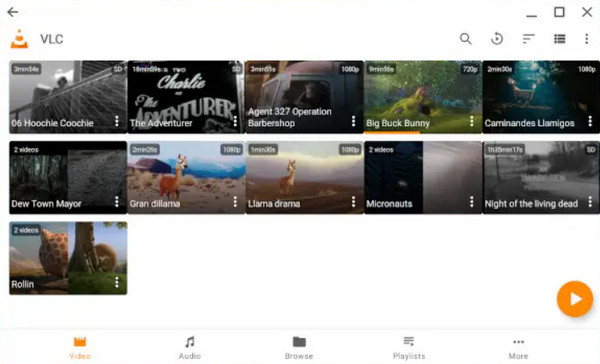
Krok 3.Po wybraniu filmu AVI, który chcesz odtworzyć na Chromebooku, program odtworzy go natychmiast. Nie zapomnij użyć poniższych elementów sterujących odtwarzaniem, aby wstrzymać, przewinąć, dostosować głośność itp.
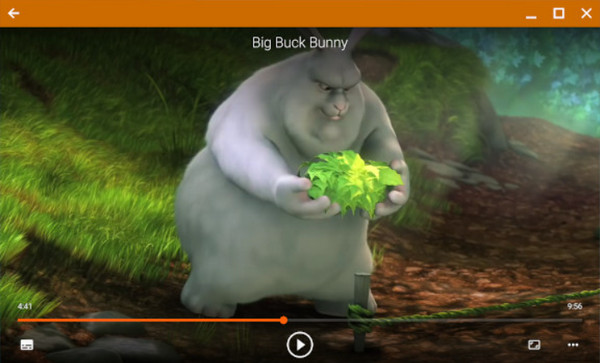
Sposób 3: Przesyłaj strumieniowo filmy AVI z serwera Plex do odtwarzania na Chromebooku
W końcu masz tutaj rozwiązanie dostarczane przez Plex Server, inną metodę odtwarzania AVI bezpośrednio na Chromebooku. Dzięki Plex możesz organizować swoje kolekcje wideo, muzyki i zdjęć, dzięki czemu dostęp do nich będzie bezproblemowy na wielu urządzeniach, w tym na Chromebooku. Oto kompletny przewodnik, jak go skonfigurować i łatwo cieszyć się filmami AVI na Chromebooku
Krok 1.Najpierw zainstaluj Plex Media Server na swoim komputerze, zaloguj się na swoje konto, przejdź do „Libraries” z sekcji „Manage”, a następnie wybierz „Add Library”, aby dodać swoje filmy AVI. Upewnij się, że Twoje filmy AVI są uporządkowane, aby Plex mógł je szybko rozpoznać.
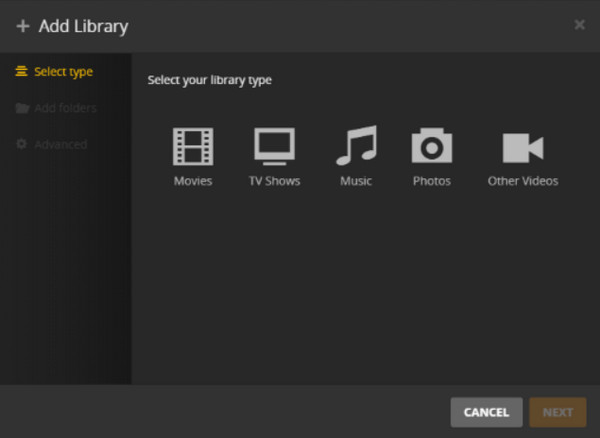
Krok 2.Następnie wszystkie dodane filmy znajdują się w interfejsie aplikacji internetowej. W przeciwnym razie przejdź do biblioteki, w której zapisane są Twoje filmy AVI, określ ten, który chcesz odtworzyć, a następnie Plex rozpocznie transkodowanie, zapewniając płynne odtwarzanie wideo na Twoim Chromebooku.
Jakość możesz dostosować w „Ustawieniach” Plex, aby dopasować ją do szybkości swojego łącza internetowego i uniknąć problemów z odtwarzaniem.
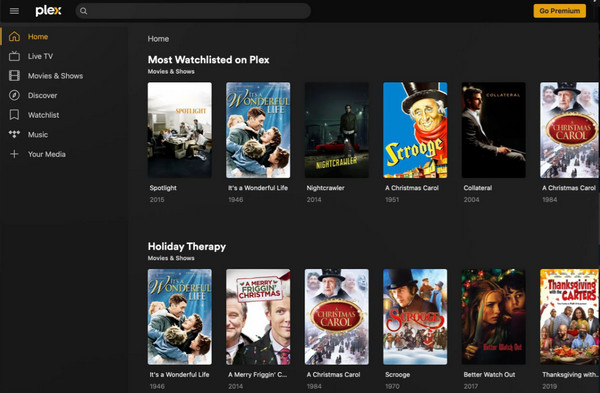
Krok 3.Teraz możesz usiąść wygodnie i cieszyć się oglądaniem filmów AVI na Chromebooku za pomocą serwera Plex. Przełączaj się między tytułami i odkrywaj więcej plików multimedialnych w bibliotece!
Wniosek
Chociaż Chromebook nie obsługuje odtwarzania filmów AVI, odkryłeś trzy doskonałe opcje, aby płynnie odtwarzać AVI na Chromebooku. Nigdy nie pomylisz się z VLC Media Player, odtwarzaczem obsługującym niemal wszystkie formaty, i z serwerem Plex, który może organizować i uzyskiwać dostęp do plików multimedialnych na dowolnym urządzeniu. Jednak aby zapewnić płynne działanie bez problemów z odtwarzaniem na Chromebooku, przekonwertuj AVI na MP4 z AnyRec Video Converter. Obsługa szerokiego formatu, szybka prędkość konwersji, narzędzia do edycji i wiele więcej, program sprawi, że konwersja będzie przyjemniejsza i bardziej ekscytująca. Pobierz go teraz i spraw, aby te filmy AVI można było odtwarzać na Chromebooku i wszystkich urządzeniach.
100% bezpieczne
100% bezpieczne
